ホームページ >システムチュートリアル >Windowsシリーズ >Win11 プレビュー 25300 でエクスプローラーのギャラリー非表示機能を有効にする方法は?
Win11 プレビュー 25300 でエクスプローラーのギャラリー非表示機能を有効にする方法は?
- WBOYWBOYWBOYWBOYWBOYWBOYWBOYWBOYWBOYWBOYWBOYWBOYWB転載
- 2023-12-31 19:47:551237ブラウズ
Microsoft は先週、リアルタイム字幕を調整した Windows 11Dev プレビュー バージョン Build 25300 をリリースしました。その後、開発システムの新しいバージョンには、Win Ctrl V キーの組み合わせで開くことができるボリューム コントロール インターフェイス、タスク プロセスをタスク バーで終了できる機能、および絵文字15.
さて、Windows エクスプローラーの @Albacore は、25300 の「ギャラリー/アルバム」にいくつかの新機能があることを発見しました。彼によると、これは XAML に基づいた新機能であり、メインのファイル閲覧領域が将来 DirectUI を廃止するには、WASDK (Windows App SDK) に基づいたファイル エクスプローラーを有効にすることで有効にできます。
もちろん、WASDK ファイル エクスプローラーは理由もなく非表示になっているわけではありません。現在の経験からすると、非常に不安定で、少しスタックしています。たとえば、タブをドラッグするとクラッシュが発生する可能性があります。
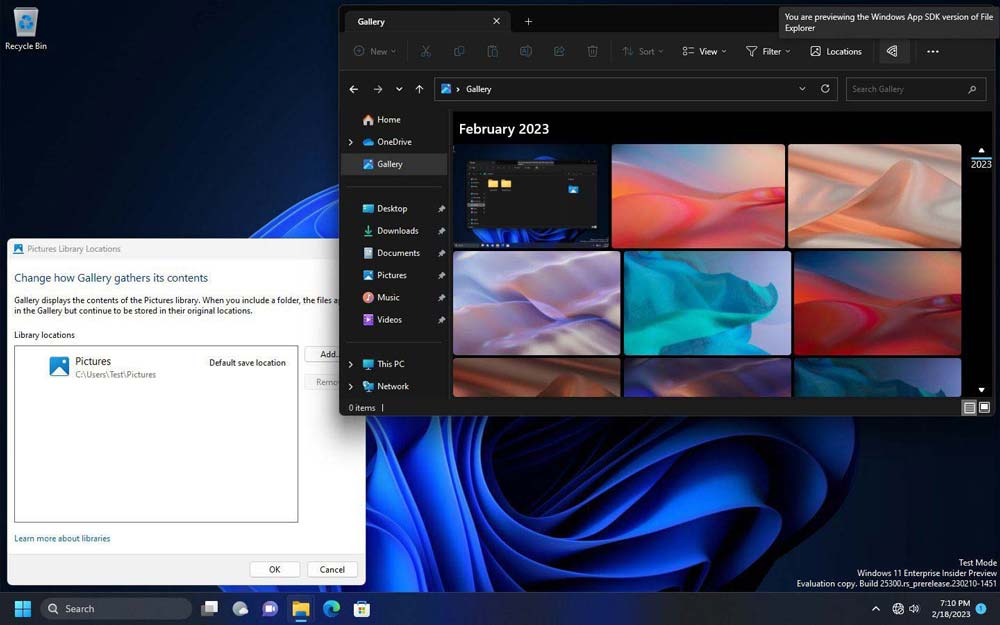
WASDK ファイル エクスプローラーは、デフォルトのファイル エクスプローラーと何ら変わりはなく、同じアイコン、色、レイアウトを備えています。
では、WASDK ファイル エクスプローラーを使用しているかどうかをどのように判断すればよいのでしょうか?実はとてもシンプルで、新しい WASDK ファイル エクスプローラーのツールバーに「ピザ」のようなアイコンがあります。カーソルを合わせると、「ファイル エクスプローラーの Windows App SDK バージョンをプレビューしています。」と表示されます。
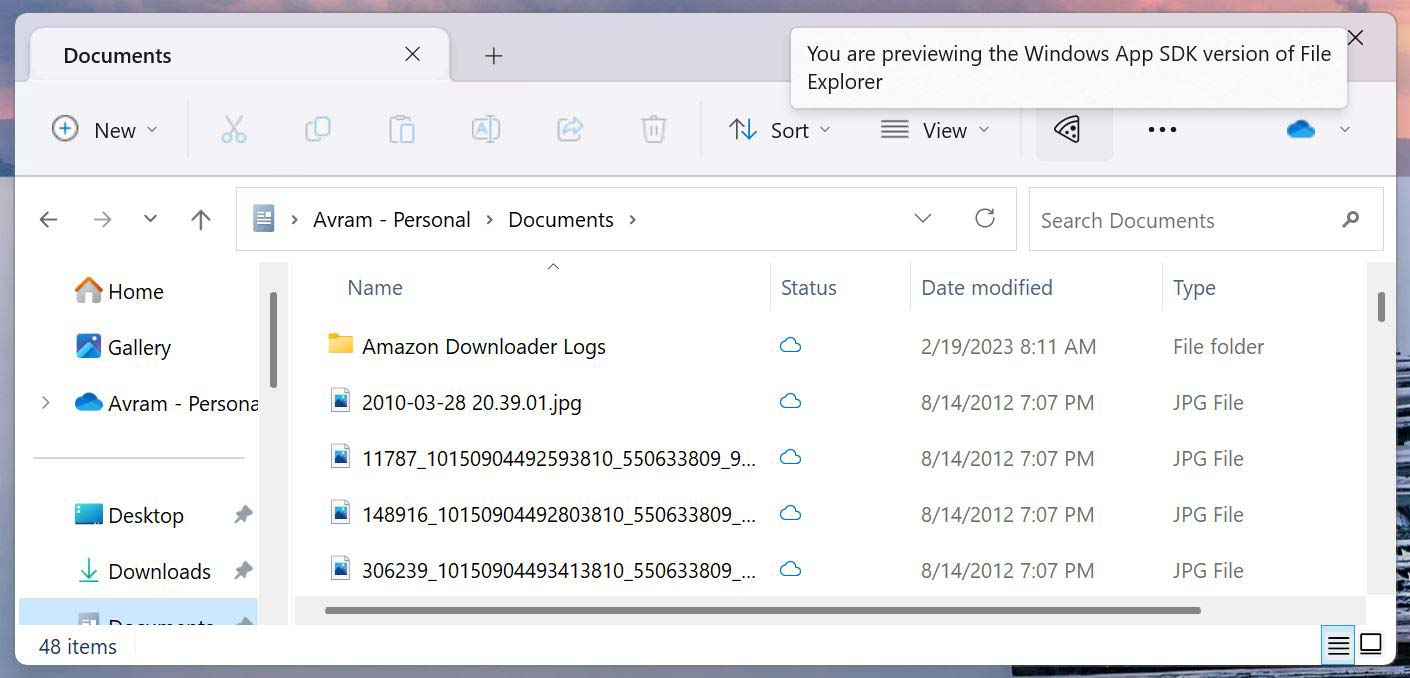
ファイル エクスプローラーを開くと、左ペインのアイコン バーの上部にある [ホーム] の下に [ギャラリー] が表示されます (ファイル エクスプローラーの [ピクチャ] に似ています)。中央の列の違い)。
これをクリックすると、ギャラリーに一連のサムネイル (ファイルの日付順に並べ替え) が表示され、ウィンドウの右側にマウスを置くと、年ナビゲーションの列が表示されます。 2012 年などの特定の年をクリックすると、2012 年に作成されたセクションに直接ジャンプします。
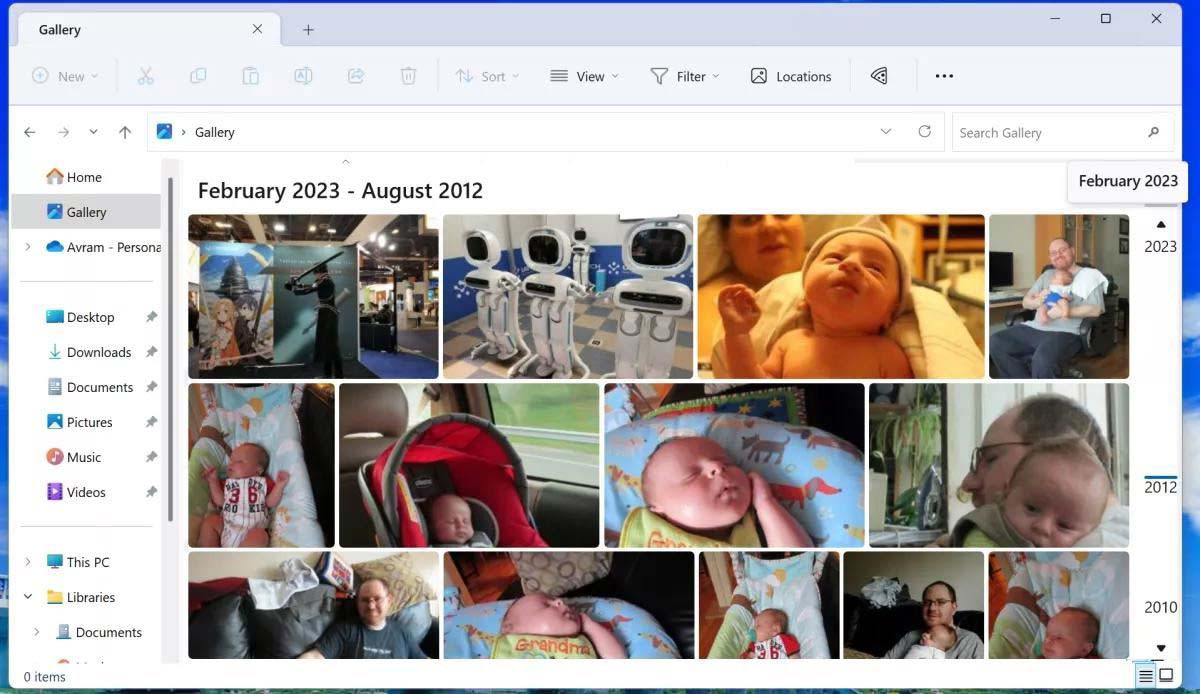
さらに、ウィンドウの右上隅に検索ボックスがありますが、この機能はまだ非常に初歩的なものであり、検索ボックスのサムネイル プレビューも表示されません。画像をクリックできません。コンテンツ検索。少なくとも現時点では、名前でのみ検索できます。
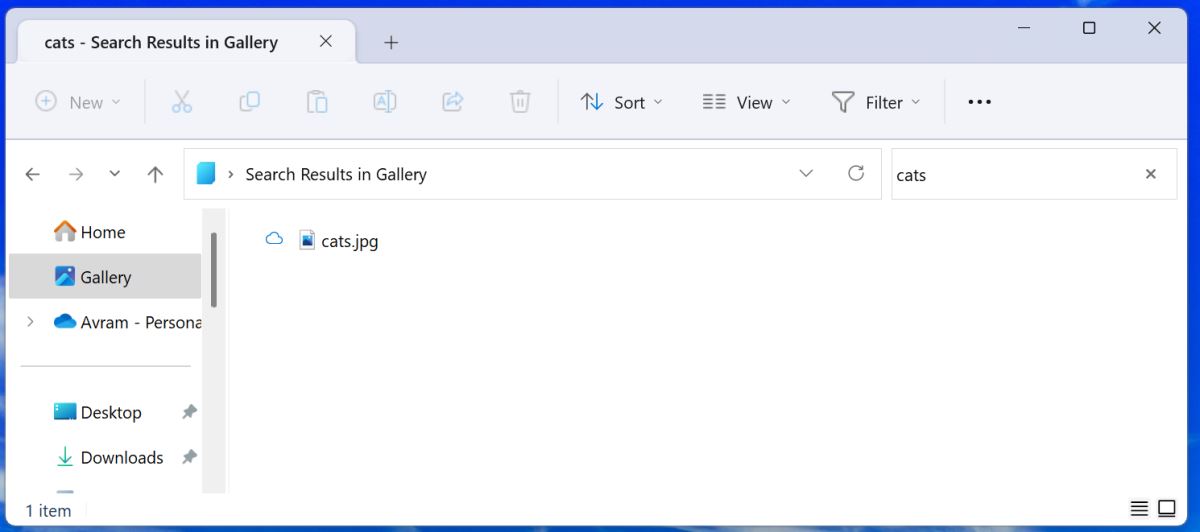
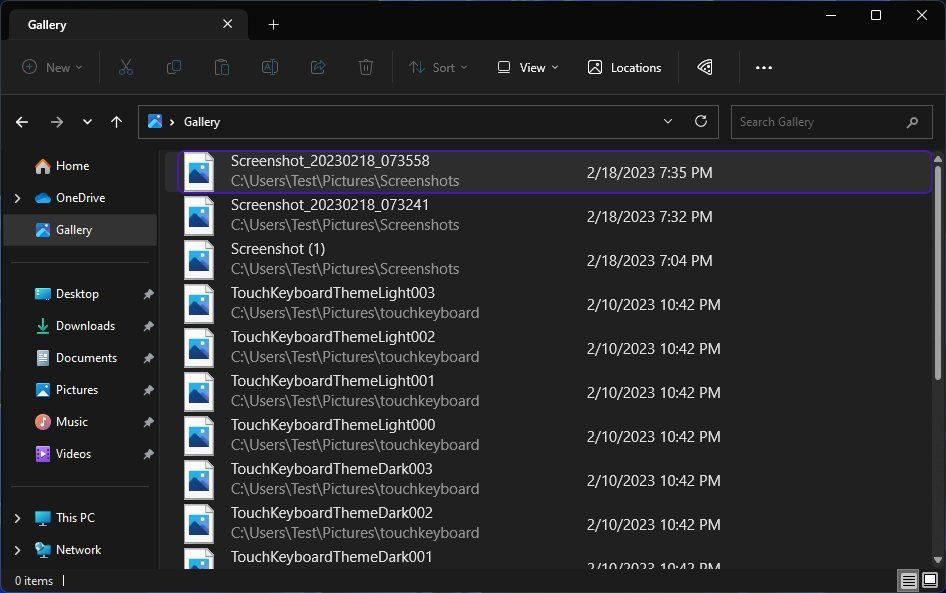
デフォルトでは、新しいバージョンのギャラリーは OneDrive の「ピクチャ」から画像のみを取得しますが、ツールバーを使用することもできます。 「ドキュメント」などの別のフォルダーインデックスを追加します。
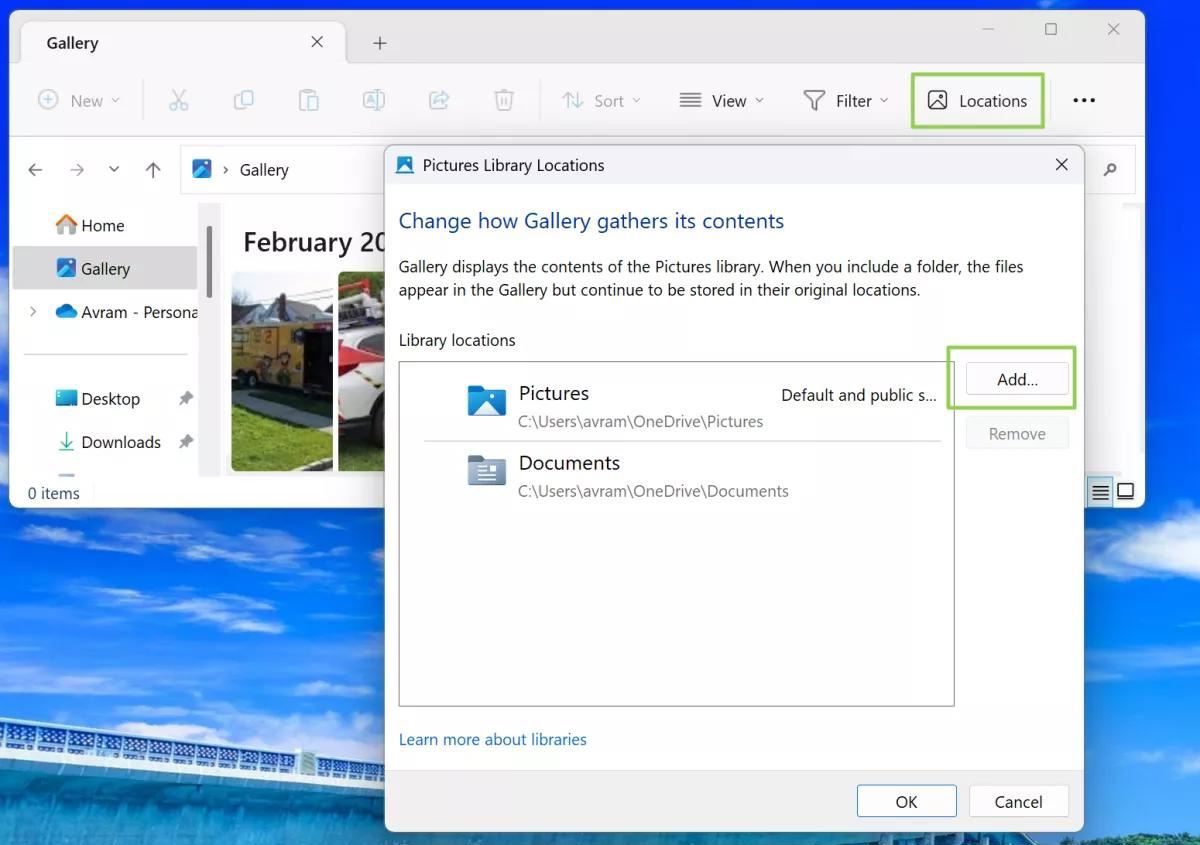
これは平均的な実用性があるように見えますが、この機能はまだ開発の初期段階にあり、簡単にクラッシュする可能性があるため、そうでない場合は強制的に有効にしないでください。興味がある。
結局のところ、Windows 11 で XAML ギャラリーを有効にするにはどうすればよいでしょうか?
まず、Windows Insider Build 25300 をインストールしてから、次のレジストリ値を 0 から 1 に変更する必要があります。
HKLM\SOFTWARE\Microsoft\Windows\CurrentVersion\Shell\Update\Packages\MicrosoftWindows.Client.40729001_cw5n1h2txyewy\Compatible。
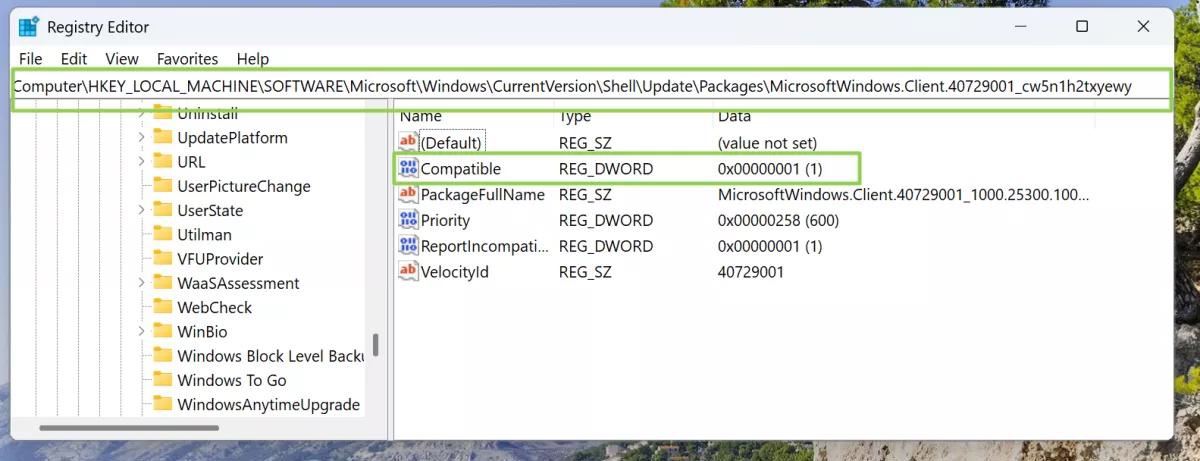
Vivetool ツールを次の場所からダウンロードします。 GitHub ページ にアクセスし、任意のフォルダーに抽出します。ただし、フォルダー パス (例: C:\Program Files (x86)\ViVeTool-v0.3.2)
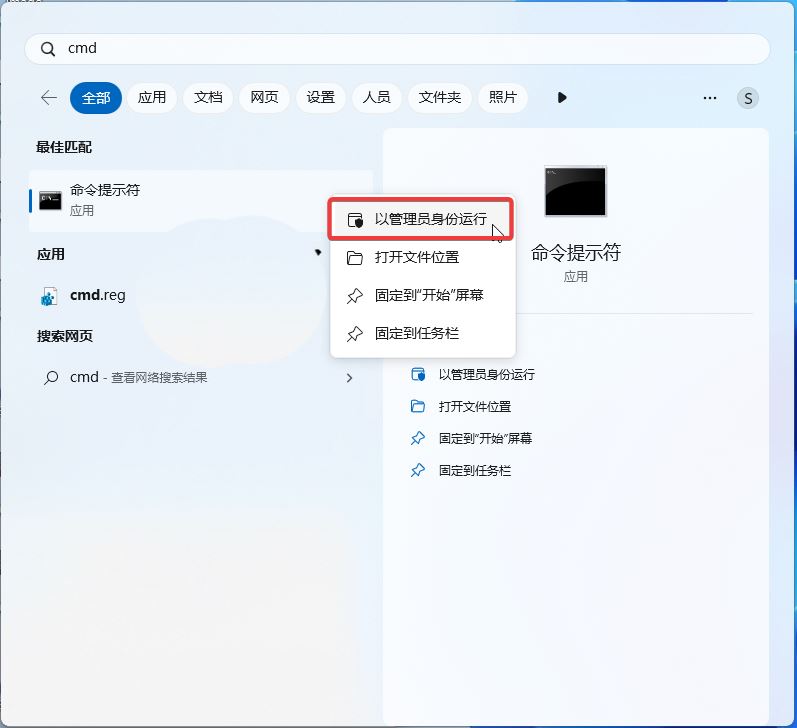
次に、管理者としてターミナル (コマンド プロンプトまたは PowerShell) を起動し、ダウンロードしたばかりのディレクトリ (「cd C:\Program Files (x86)\ViVeTool-v0.3.2」など) に変更します。これは主に、使用している環境によって異なります。好み。
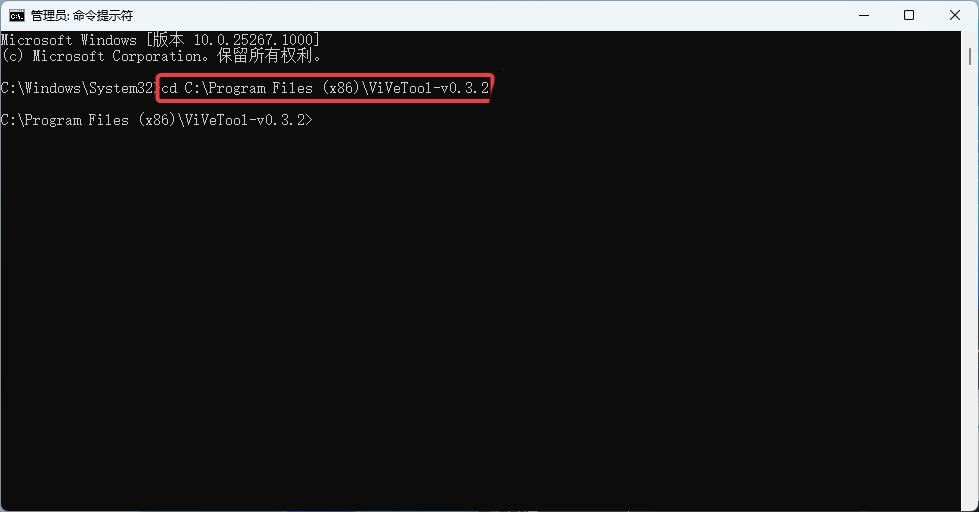
次に、次のコマンドを入力します。各コマンドの後に Enter キーを押す必要があります。
ViveTool.exe /enable /id:40729001
ViveTool.exe /enable /id:40731912
ViveTool.exe /enable /id:41969252
ViveTool.exe /enable /id:42922424
ViveTool.exe /enable /id:41040327
ViveTool.exe /enable /id:42295138
ViveTool.exe /enable /id:42105254
すべて開いた後に再起動すると、ファイルエクスプローラーを開いたときに「ピザ」アイコンが表示されます。
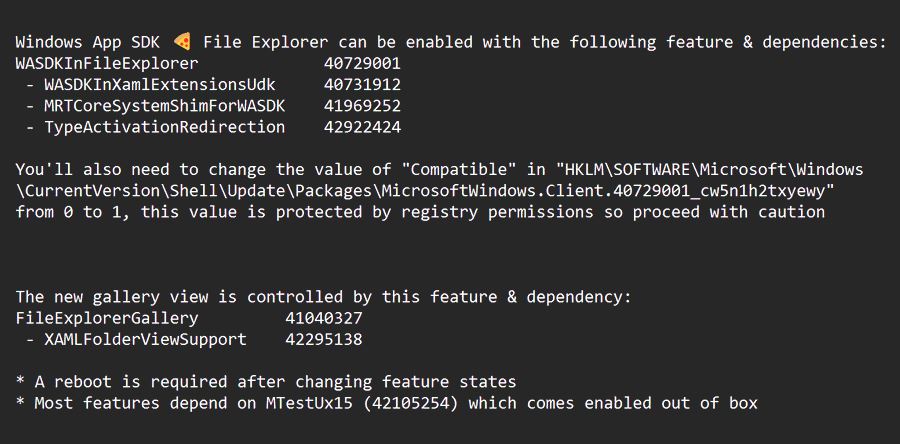
さらに、Microsoft は 25300 で「仮想ディスク作成」用の新しいインターフェイスも導入しましたが、これはデフォルトでオンになっています。
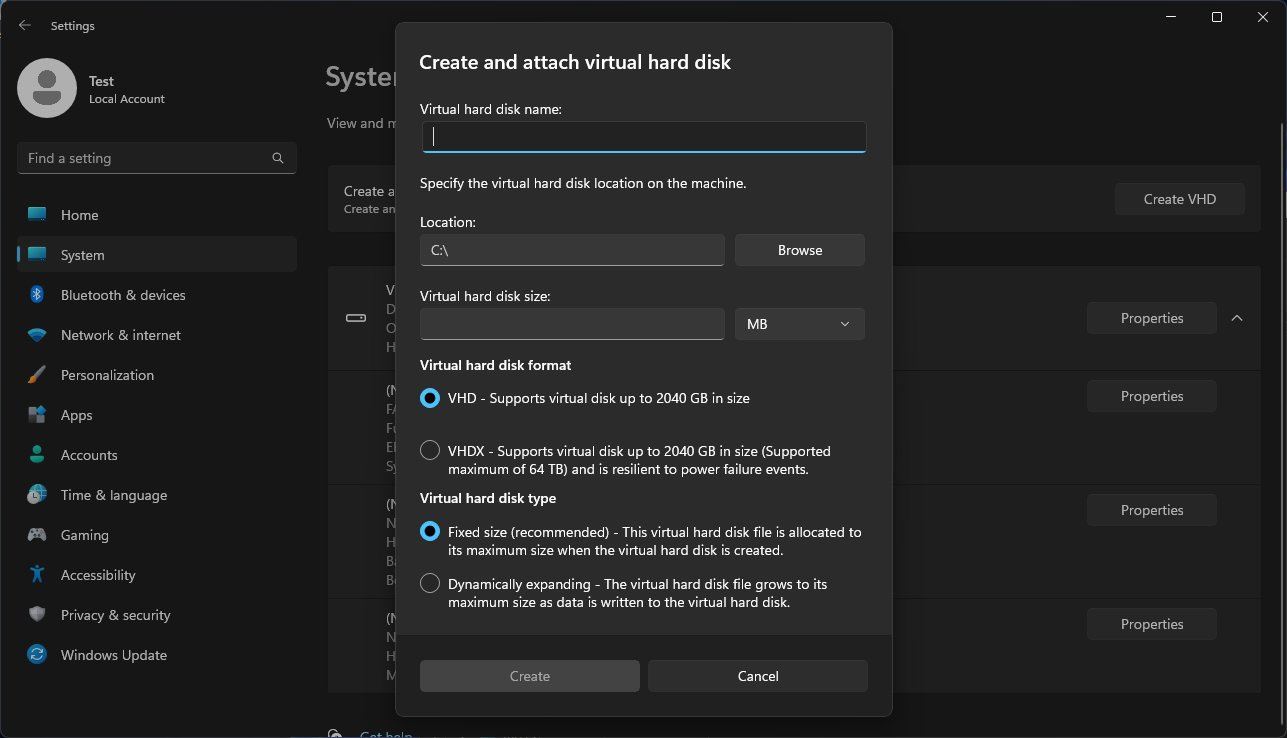
以上がWin11 プレビュー 25300 でエクスプローラーのギャラリー非表示機能を有効にする方法は?の詳細内容です。詳細については、PHP 中国語 Web サイトの他の関連記事を参照してください。

